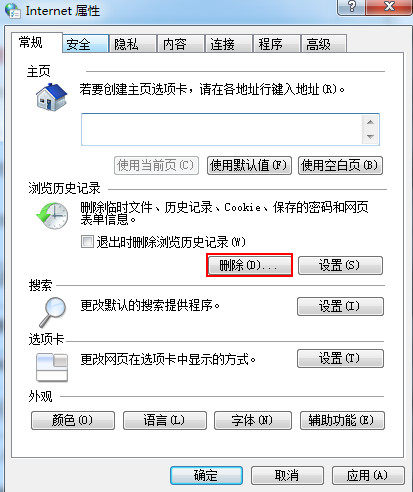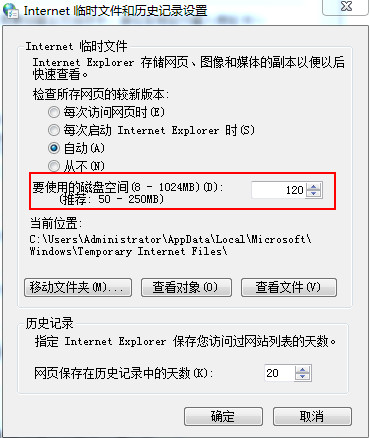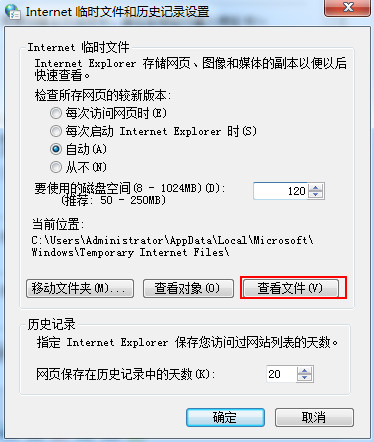Win7网页显示不全怎么处理?当我们在电脑的使用中,难免会遇到一些电脑问题,近期就有Win7用户反映,自己的电脑网络连接正常,但是就在使用浏览器时,打开网页会出现网页内容显示不全的情况,那么应该如何解决呢?下面我们来看看小编带来的解决方法吧。
具体操作如下:
1、首先打开浏览器窗口,点击窗口上方的工具,然后选择internet选项,如下图所示:
2、之后在弹出的internet选项窗口中,在常规选项卡下的浏览历史记录点击删除按钮,这样就可以删除临时文件和cookie文件了,如下图所示:
3、点击浏览历史记录下的设置按钮,进入设置可以看到有个“使用磁盘空间”调整大小,这个是临时文件的放置位置,如果这个位置的空间过小的话,也会导致网页显示不全,可以试着将这个位置的空间调大一点,如下图所示:
4、还可以点击如下图中所示的查看文件按钮,之后就会打开临时文件的文件夹了,将其中不需要的文件全部删除掉,这样也会为临时文件释放一些空间,点击“确定”按钮如下图所示:

 时间 2022-12-12 11:16:38
时间 2022-12-12 11:16:38 作者 admin
作者 admin 来源
来源